Υποθέτοντας ότι θέλετε συμβουλές για το πώς να μειώσετε τη λάμψη στο Photoshop: 1. Χρησιμοποιήστε το εργαλείο Spot Healing Brush Tool Το πρώτο πράγμα που μπορείτε να κάνετε είναι να χρησιμοποιήσετε το Spot Healing Brush Tool. Αυτό είναι ένα εργαλείο που έχει σχεδιαστεί για να αφαιρεί γρήγορα μικρές ατέλειες από φωτογραφίες. Λειτουργεί καλύτερα σε μικρές περιοχές, επομένως είναι ιδανικό για την αφαίρεση της αντανάκλασης. 2. Χρησιμοποιήστε μια μάσκα στρώματος Εάν το Spot Healing Brush Tool δεν λειτουργεί αρκετά καλά, μπορείτε να δοκιμάσετε να χρησιμοποιήσετε μια μάσκα στρώσης. Αυτό σας επιτρέπει να αφαιρέσετε επιλεκτικά μέρη της φωτογραφίας που έχουν αντανάκλαση. 3. Χρησιμοποιήστε το Clone Stamp Tool Μια άλλη επιλογή είναι να χρησιμοποιήσετε το Clone Stamp Tool. Αυτό το εργαλείο σάς επιτρέπει να κλωνοποιήσετε μέρος της εικόνας και να το χρησιμοποιήσετε για να καλύψετε τις περιοχές με λάμψη. 4. Χρησιμοποιήστε το εργαλείο Healing Brush Tool Τέλος, μπορείτε να δοκιμάσετε να χρησιμοποιήσετε το Healing Brush Tool. Αυτό το εργαλείο είναι παρόμοιο με το Spot Healing Brush Tool, αλλά λειτουργεί καλύτερα σε μεγαλύτερες περιοχές. Με οποιαδήποτε από αυτές τις μεθόδους, θα πρέπει να μπορείτε να αφαιρέσετε τη λάμψη από τα γυαλιά σας στο Photoshop.
Το Photoshop είναι ένα πολύ γνωστό και ευρέως χρησιμοποιούμενο πρόγραμμα γραφικών της Adobe. Το Photoshop χρησιμοποιείται μεταξύ άλλων για επεξεργασία φωτογραφιών και επεξεργασία φωτογραφιών. Από καιρό σε καιρό, ίσως χρειαστεί να προσπαθήσετε να βρείτε τρόπους να διορθώσετε φωτογραφίες για διάφορες ατέλειες. Εκπαίδευση πώς να μειώσετε ή να αφαιρέσετε τη λάμψη στο photoshop αξίζει να μάθεις. Η λάμψη μπορεί να προκληθεί από τα αντικείμενα της φωτογραφίας που βρίσκονται πολύ κοντά σε αντικείμενα που αντανακλούν το φως. Το φως μπορεί να κρύψει λεπτομέρειες σε μια φωτογραφία.

Πώς να αφαιρέσετε τη λάμψη από τα γυαλιά στο photoshop
Η λάμψη μπορεί να κρύψει τις λεπτομέρειες στις φωτογραφίες και θα πρέπει να μειωθεί. Εάν η φωτογραφία δεν μπορεί να ξανατραβηχτεί, είναι καλύτερο να χρησιμοποιήσετε το Photoshop για να μειώσετε τη λάμψη. Ακολουθήστε αυτά τα βήματα για να μειώσετε ή να αφαιρέσετε τη λάμψη με το Photoshop:
- Ανοίξτε την εικόνα στο Photoshop
- Διπλότυπη εικόνα
- Προσαρμογή σκιάς/επισήμανσης
- Αντιγράψτε την προσαρμοσμένη εικόνα
- Αλλάξτε τη λειτουργία ανάμειξης
- Ισιώνετε τα στρώματα
- Προσαρμόστε τις σκιές/τα τονισμένα σημεία σε μια επίπεδη εικόνα
1] Ανοίξτε την εικόνα στο Photoshop.
Το πρώτο βήμα είναι να τοποθετήσετε την εικόνα στο Photoshop. Υπάρχουν διάφοροι τρόποι για να αποκτήσετε μια εικόνα στο Photoshop. Μπορείτε να βρείτε την εικόνα στη συσκευή σας, στη συνέχεια κάντε δεξί κλικ πάνω της και μεταβείτε στο Άνοιγμα από έπειτα Adobe Photoshop (αριθμός έκδοσης) . Μπορείτε επίσης να ανοίξετε το Photoshop και μετά να μεταβείτε στο Αρχείο έπειτα Ανοιξε , ή κάντε κλικ Ctrl + О . Θα ανοίξει το παράθυρο διαλόγου Άνοιγμα. Βρείτε μια εικόνα, επιλέξτε την και κάντε κλικ Ανοιξε . Μπορείτε επίσης να βρείτε την εικόνα στη συσκευή σας και να τη σύρετε στο Photoshop. 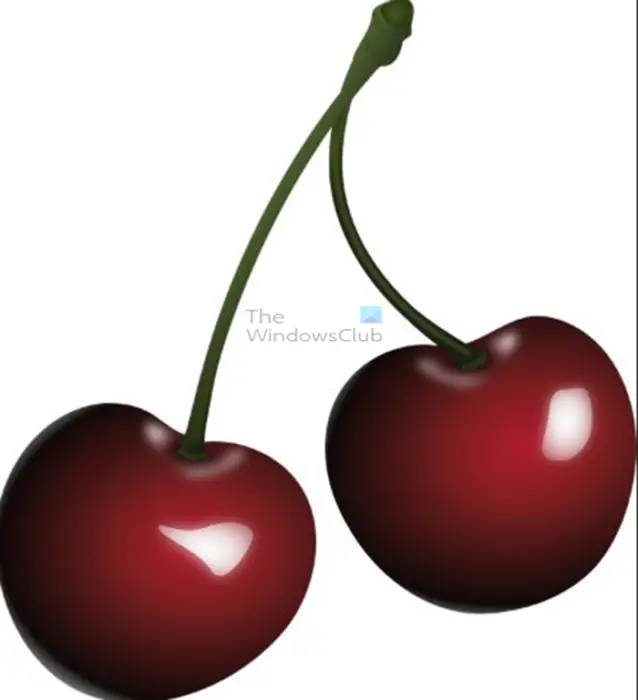
ασφαλής λειτουργία χρωμίου
Αυτή η εικόνα θα χρησιμοποιηθεί στο άρθρο για σκοπούς επίδειξης. Η εικόνα έχει μια λαμπερή γυαλιστερή εμφάνιση, ας δούμε πώς μπορούμε να την αλλάξουμε.
2] Αντιγράψτε την εικόνα
Εδώ θα αντιγράψετε την εικόνα στο Photoshop. Αυτό το βήμα θα προστατεύσει την αρχική εικόνα από αλλαγές που θα μπορούσαν να την καταστήσουν αδύνατη σε περίπτωση σφάλματος. Για να αντιγράψετε μια εικόνα, μεταβείτε στον πίνακα επιπέδων και κάντε δεξί κλικ στο επίπεδο εικόνας, επιλέξτε Διπλότυπο επίπεδο. Η εικόνα θα αντιγραφεί και, στη συνέχεια, το αντίγραφο θα τοποθετηθεί πάνω από το πρωτότυπο. Μπορείτε επίσης να αντιγράψετε μια εικόνα κάνοντας κλικ σε αυτήν στον πίνακα επιπέδων και στη συνέχεια σύροντάς την προς τα κάτω στο εικονίδιο Δημιουργία νέου επιπέδου στο κάτω μέρος του πλαισίου επιπέδων. Αφήστε την εικόνα όταν τη σύρετε στο εικονίδιο. Αυτό θα δημιουργήσει ένα αντίγραφο της εικόνας και θα το τοποθετήσει πάνω από το πρωτότυπο στον πίνακα επιπέδων. Ένας άλλος τρόπος για να αντιγράψετε μια εικόνα είναι να την επιλέξετε, να μεταβείτε στην επάνω γραμμή μενού και να κάνετε κλικ στο Layers και μετά στο Duplicate Layer. Θα εμφανιστεί το παράθυρο Duplicate Later, καθορίστε ένα επίπεδο και ένα όνομα εάν θέλετε και, στη συνέχεια, κάντε κλικ ΠΡΟΣΤΙΜΟ . Μπορείτε επίσης να κάνετε κλικ Ctrl + J διπλή εικόνα.
3] Προσαρμόστε τις σκιές/τα τονισμένα σημεία
Σε αυτό το βήμα, οι σκιές και τα τονισμένα σημεία θα προσαρμοστούν για να μειώσουν τη λάμψη στην εικόνα.
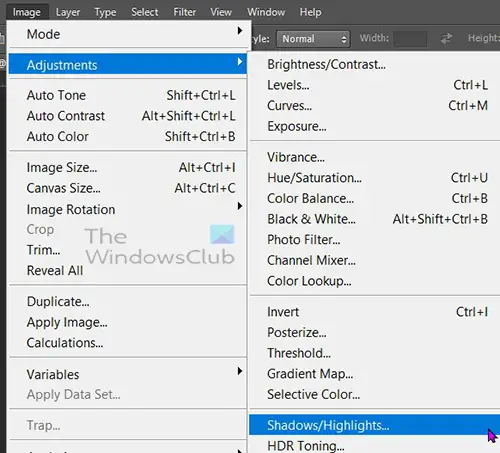
Για να προσαρμόσετε το Shadow/Highlights, επιλέξτε το αντίγραφο και, στη συνέχεια, μεταβείτε στην επάνω γραμμή μενού και κάντε κλικ Εικόνα έπειτα Προσαρμογές έπειτα Σκιές/Φώτα .
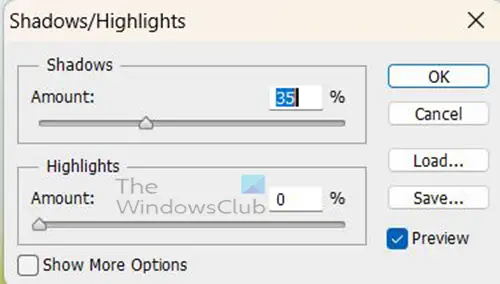
Θα ανοίξει το παράθυρο επιλογών Shadows/Highlights και θα παρατηρήσετε ότι η εικόνα θα προσαρμοστεί αυτόματα. Η κατηγορία που εμφανίζεται είναι 'Σκιές' και έχει Ποσότητα και Βασικές στιγμές ρυθμιστικό ως μέρος της ομάδας του.
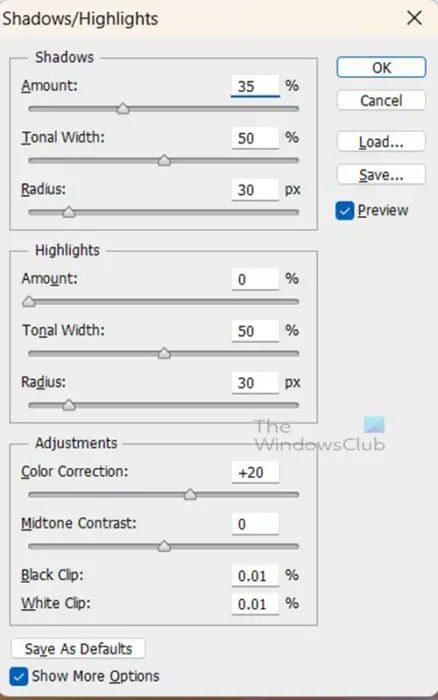
Κάντε κλικ στο Εμφάνιση περισσότερων επιλογών επιλέξτε το πλαίσιο για να δείτε περισσότερες διαθέσιμες επιλογές. Σκιές/Φώτα Το παράθυρο επιλογών θα επεκταθεί για να εμφανίσει περισσότερες κατηγορίες. Τρεις κατηγορίες Σκιά , Βασικές στιγμές , Εγώ Προσαρμογές . Βασικές στιγμές κατηγορία έχει Ποσότητα , τονικό πλάτος, και Radius Sliders . Η επόμενη κατηγορία είναι Βασικές στιγμές με Ποσότητα , τονικό πλάτος, και Ρυθμιστικά ακτίνας. Τελευταία κατηγορία Προσαρμογές και έχει Διόρθωση χρώματος , αντίθεση μεσαίου τόνου ρυθμιστικά μαύρο κλιπ, και Λευκό κλιπ κουτιά αξίας.
Σιγουρέψου ότι Προεπισκόπηση επιλεγμένο ώστε να μπορείτε να βλέπετε ζωντανές αλλαγές στην εικόνα καθώς τις κάνετε στο παράθυρο επιλογών.
Οι αλλαγές που κάνετε στο Shadow/Highlights θα επηρεάσουν διαφορετικά τις διαφορετικές εικόνες. Το επίπεδο λάμψης είναι διαφορετικό και τα χρώματα θα είναι διαφορετικά. Αυτό σημαίνει ότι θα πρέπει να παρακολουθείτε την εικόνα καθώς κάνετε προσαρμογές.
Στη συνέχεια, μπορείτε να εγκαταστήσετε τιμές που θα κάνουν την εικόνα σας ικανοποιητική. Κάντε κλικ Πρόστιμο αποδοχή αλλαγών ή Ματαίωση κλείσιμο χωρίς αποθήκευση αλλαγών.
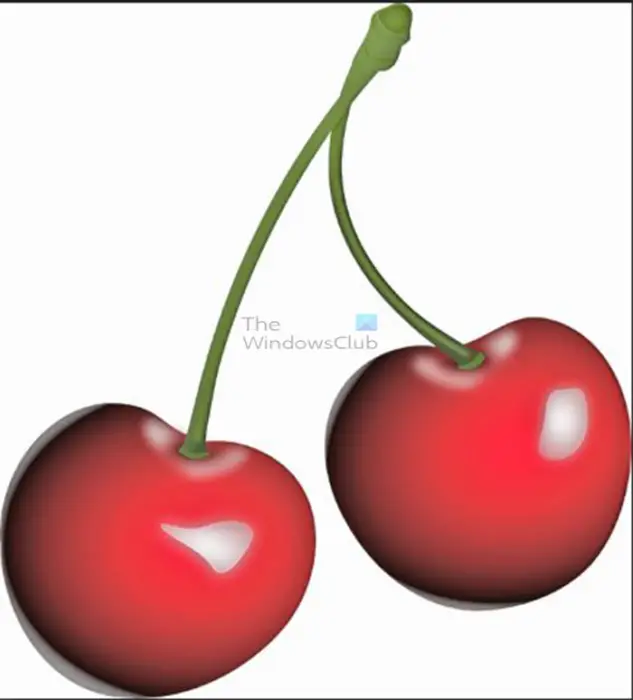
Αυτή η εικόνα είναι μετά την πρώτη προσαρμογή Σκιών/Επισημάνσεων.
4] Αντιγράψτε την προσαρμοσμένη εικόνα
Αυτό το βήμα απαιτεί να αντιγράψετε την εικόνα στην οποία έχει εφαρμοστεί η προσαρμογή Σκιά/Επισημάνσεις. Κάντε κλικ στην εικόνα και κάντε κλικ Ctrl + J διπλή εικόνα. Αυτό σημαίνει ότι στον πίνακα επιπέδων θα έχετε τώρα τρεις εικόνες: την αρχική εικόνα, το αντίγραφο με τις προσαρμογές που έγιναν και τώρα το αντίγραφο του διπλότυπου.
5] Αλλάξτε τη λειτουργία ανάμειξης
Σε αυτό το βήμα, θα αλλάξετε τη λειτουργία ανάμειξης του δεύτερου διπλότυπου (το αντίγραφο της εικόνας που έχει προσαρμοστεί). Για να αλλάξετε τη λειτουργία ανάμειξης, κάντε κλικ στην εικόνα στον πίνακα στρώσεων και, στη συνέχεια, κάντε κλικ στο αναπτυσσόμενο κουμπί στο επάνω μέρος του πλαισίου στρώσεων, όπου βλέπετε Κανονικός . Όταν εμφανιστεί το αναπτυσσόμενο μενού, κάντε κλικ επικάλυμμα .

Θα δείτε αμέσως την εικόνα να αλλάζει. Η επικάλυψη επιτρέπει την προβολή της παρακάτω εικόνας.
6] Ισιώνετε τα στρώματα
Σε αυτό το στάδιο, τα στρώματα θα συγχωνευθούν σε ένα. Για να ισοπεδώσετε μια εικόνα, επιλέξτε όλα τα επίπεδα που θέλετε να ισοπεδώσετε, κάντε δεξί κλικ και επιλέξτε Ισοπεδώστε την εικόνα . Οι εικόνες θα συγχωνευθούν σε μία εικόνα.
7] Προσαρμόστε τις σκιές/τα τονισμένα σημεία σε επίπεδη εικόνα.
Με τα επίπεδα συγχωνευμένα σε μία εικόνα, ήρθε η ώρα να εκτελέσετε το Shadow/Highlights στη συγχωνευμένη εικόνα. επιλέξτε την εικόνα στον πίνακα επιπέδων και, στη συνέχεια, μεταβείτε στην επιλογή 'Εικόνα












![Γενναίο πρόγραμμα περιήγησης με υψηλή χρήση CPU και μνήμης [Διόρθωση]](https://prankmike.com/img/browsers/D7/brave-browser-high-cpu-and-memory-usage-fixed-1.png)

